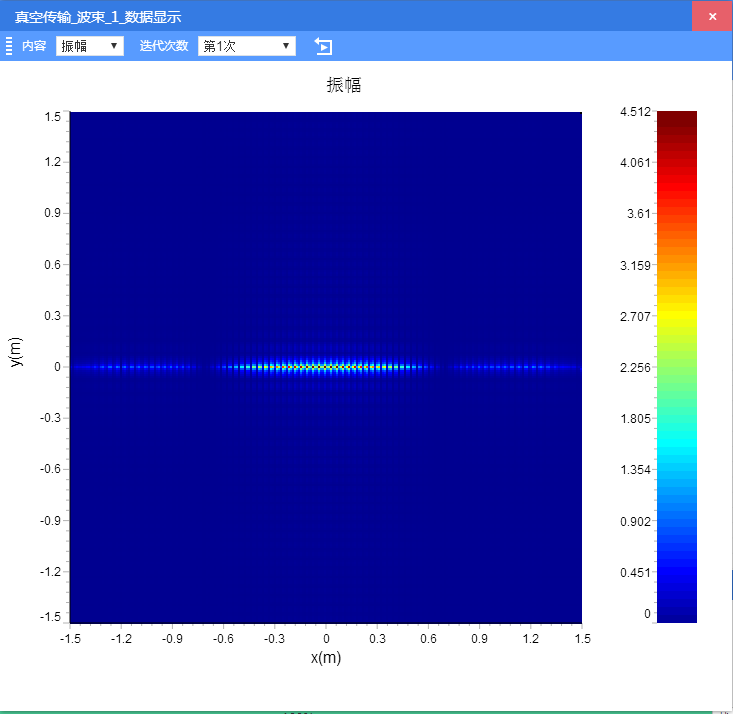操作说明
1.新建仿真系统
进入系统首页,左侧会显示仿真结果快速筛选列,正中央主列表为仿真任务列表。点击右上角的‘新增’按钮,输入名称、目标即可新增一条仿真任务,如下图所示:

2.编辑仿真系统
点击'任务名称'即可进入该任务的编辑页面,在编辑页面中,您可以搭建仿真系统、执行仿真并查看结果。编辑页面左侧边栏为元件库,正上方为功能菜单栏,下方是提示信息区,正中央为编辑区。如下图:

功能菜单栏各个按钮说明如下:
| 序号 | 菜单功能 | 说明 |
|---|---|---|
| 1 | SeeLight图标 | 点击返回首页 |
| 2 | 首页图标 | 点击返回首页 |
| 3 | 新建图标 | 新建并打开仿真 |
| 4 | 打开图标 | 打开仿真任务列表 |
| 5 | 保存图标 | 保存当前仿真任务 |
| 6 | 另存图标 | 把当前仿真任务另存为另一个仿真 |
| 7 | 删除图标 | 删除元件 |
| 8 | 开始/暂停图标 | 开始/暂停仿真任务 |
| 9 | 单步执行图标 | 单步执行仿真任务 |
| 10 | 停止图标 | 取消仿真任务 |
| 11 | 下载图标 | 下载仿真结果 |
2.1将左侧的元件拖动至编辑区,双击元件即可编辑该元件的参数属性。如您不再想使用该元件,使用鼠标右键点击或直接按'DEL'键都可将其删除。

2.2鼠标左键按住元件的端口即可拖拽出一条连线,将连线拖拽至下行元件的端口中松开,即可完成两个元件的链接。如链接有误,鼠标点击连线即可将其

2.3我们提供了多种快捷键以方便您的操作:
| 快捷键 | 说明 | 快捷键 | 说明 |
|---|---|---|---|
| ctrl+s | 保存任务 | left | 选中的元件向左移动 |
| ctrl+shift+s | 任务另存 | right | 选中的元件向右移动 |
| ctrl+a | 全选所有元件 | up | 选中的元件向上移动 |
| delete | 删除选中的元件 | down | 选中的元件向下移动 |
| ctrl+c | 复制元件 | ctrl+f11 | 切换面板的显示隐藏状态 |
| ctrl+v | 粘贴复制的元件 | ctrl+right | 打开左边面板 |
| ctrl+= | 放大展示视图 | ctrl+left | 关闭左边面板 |
| ctrl+- | 缩小展示视图 | ctrl+up | 打开消息面板 |
| ctrl+0 | 恢复默认大小视图 | ctrl+down | 关闭消息面板 |
| 按住ctrl | 多选元件 |
2.4 下图是一个搭建好的《波动光学_平行光杨氏双缝干涉》实验。除光路本身的元件之外,您还需要从元件库中拖拽出'图像显示'这一辅助元件,用于记录光路任意位置的图像内容。
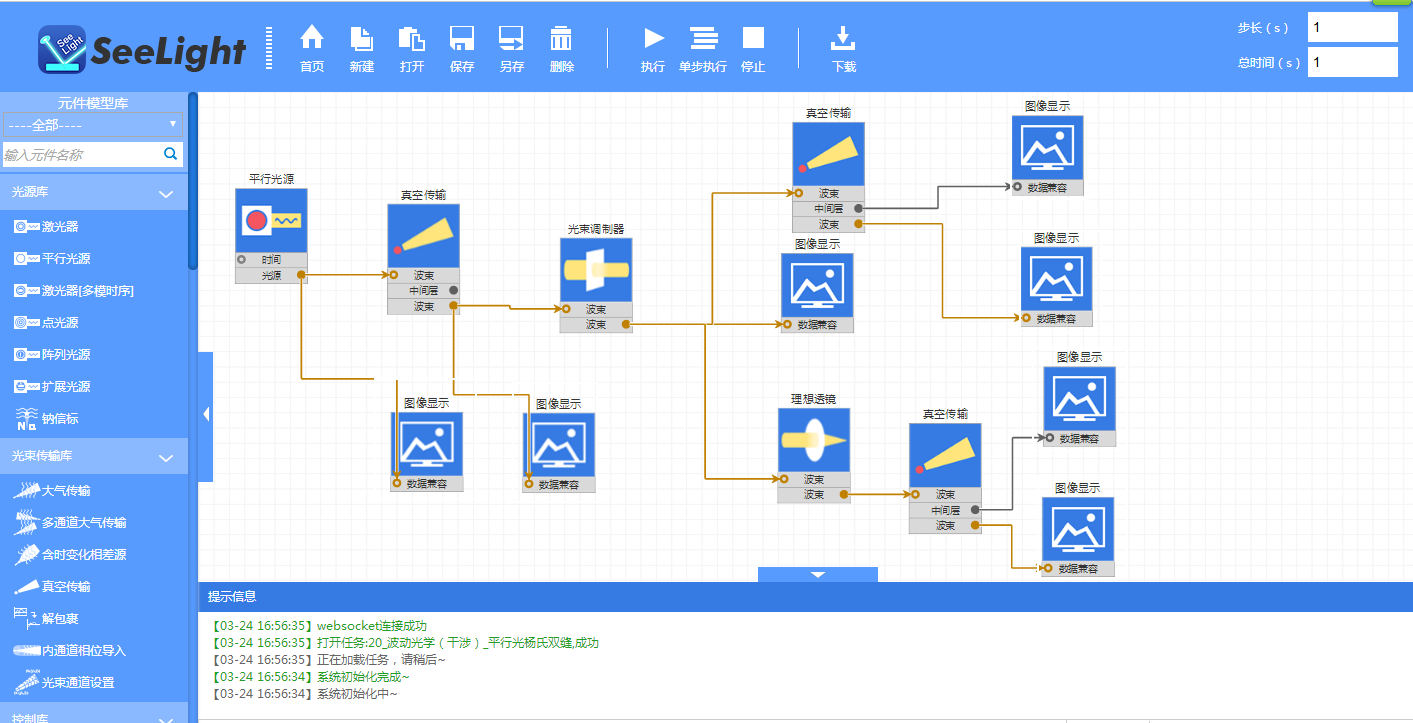
3.仿真结果的执行与结果查看:
当您搭建完成仿真系统之后,点击'执行'按钮,系统将开始仿真计算。计算完成之后,您可以双击打开'图像显示'以查看光强、相位等仿真数据内容